[Ноутбук] StoryCube - Вступ
lengthStoryCube підтримує лише продукти ASUS, також можна завантажити за цим посиланням завантажити для використання.
Система рекомендує Windows 11 у поєднанні з Intel Core™ Ultra 7 або Qualcomm Snapdragon® X Elite або AMD Ryzen™ AI 9 HX 370 і вище, щоб отримати найкращий досвід використання.
(1) У рядку пошуку знайдіть [StoryCube], а потім натисніть [StoryCube], StoryCube відкриється.
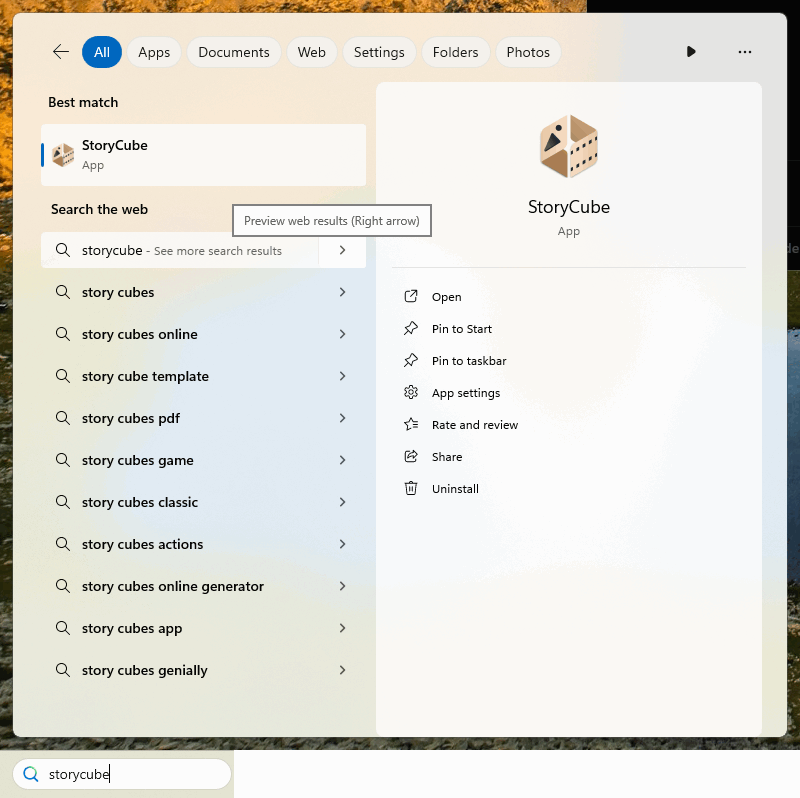
(2) Вперше ввійшовши в StoryCube, ви побачите "Ласкаво просимо до StoryCube", натисніть ①[Я зрозумів].
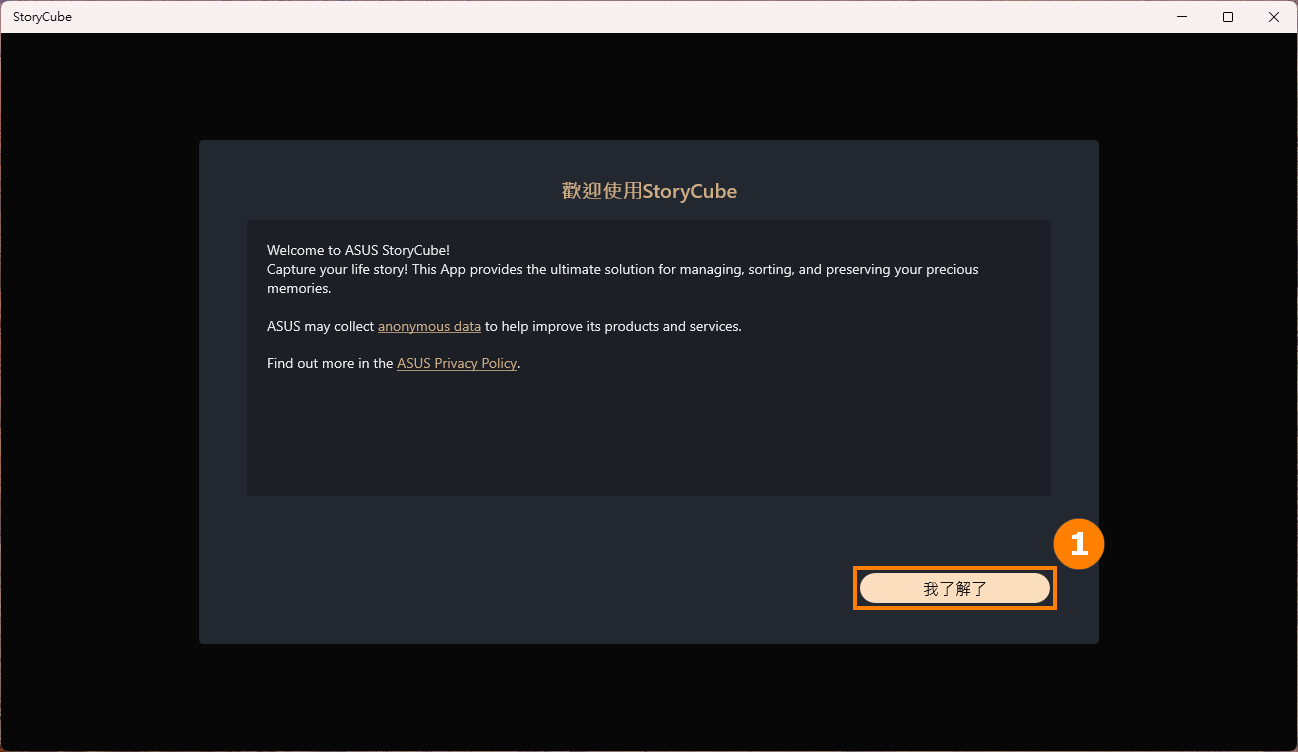
(3) Посібник з функціоналу представить вам функції StoryCube у вигляді анімації, натисніть ②[Далі], щоб переглянути інші функції, або можна натиснути ③[Пропустити].
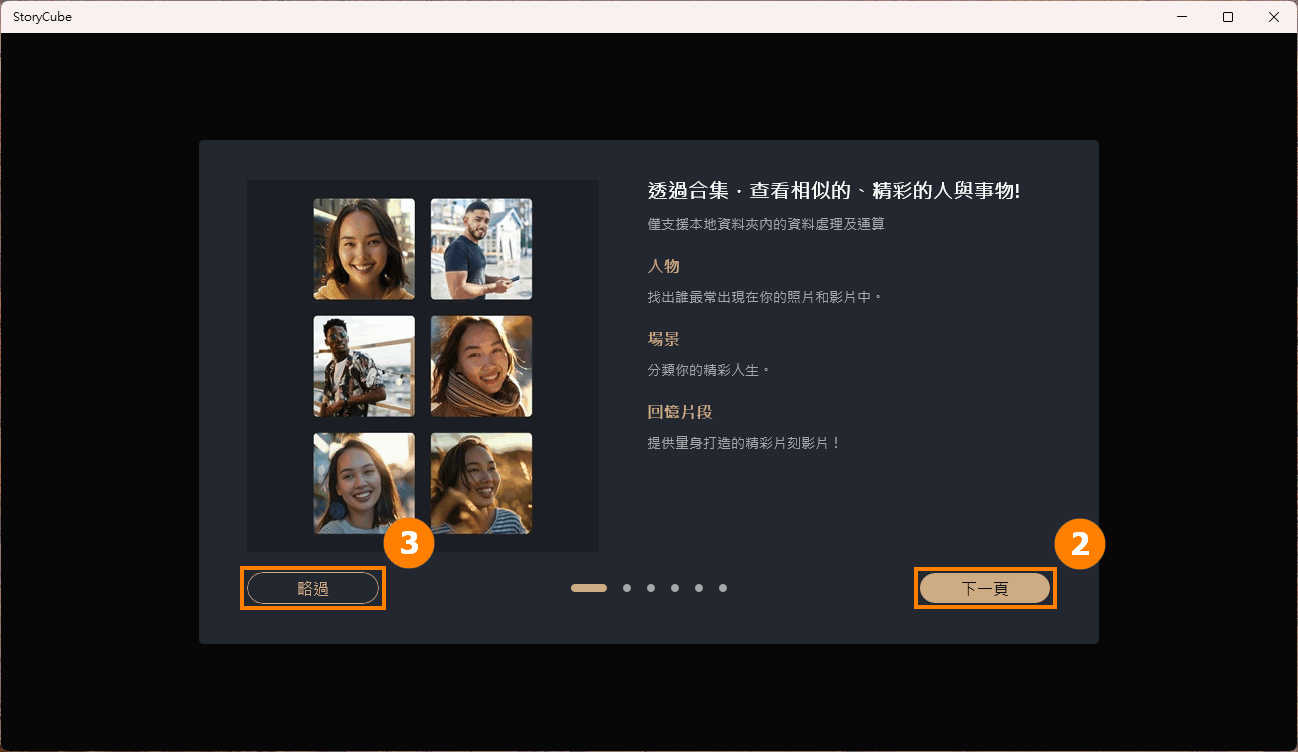
4. Перше використання - імпорт медіа
(1) Якщо ви використовуєте StoryCube вперше, імпортуйте медіа, натиснувши ①[Почати], виберіть ②[Папку], яку хочете імпортувати, а потім натисніть ③[Папка].
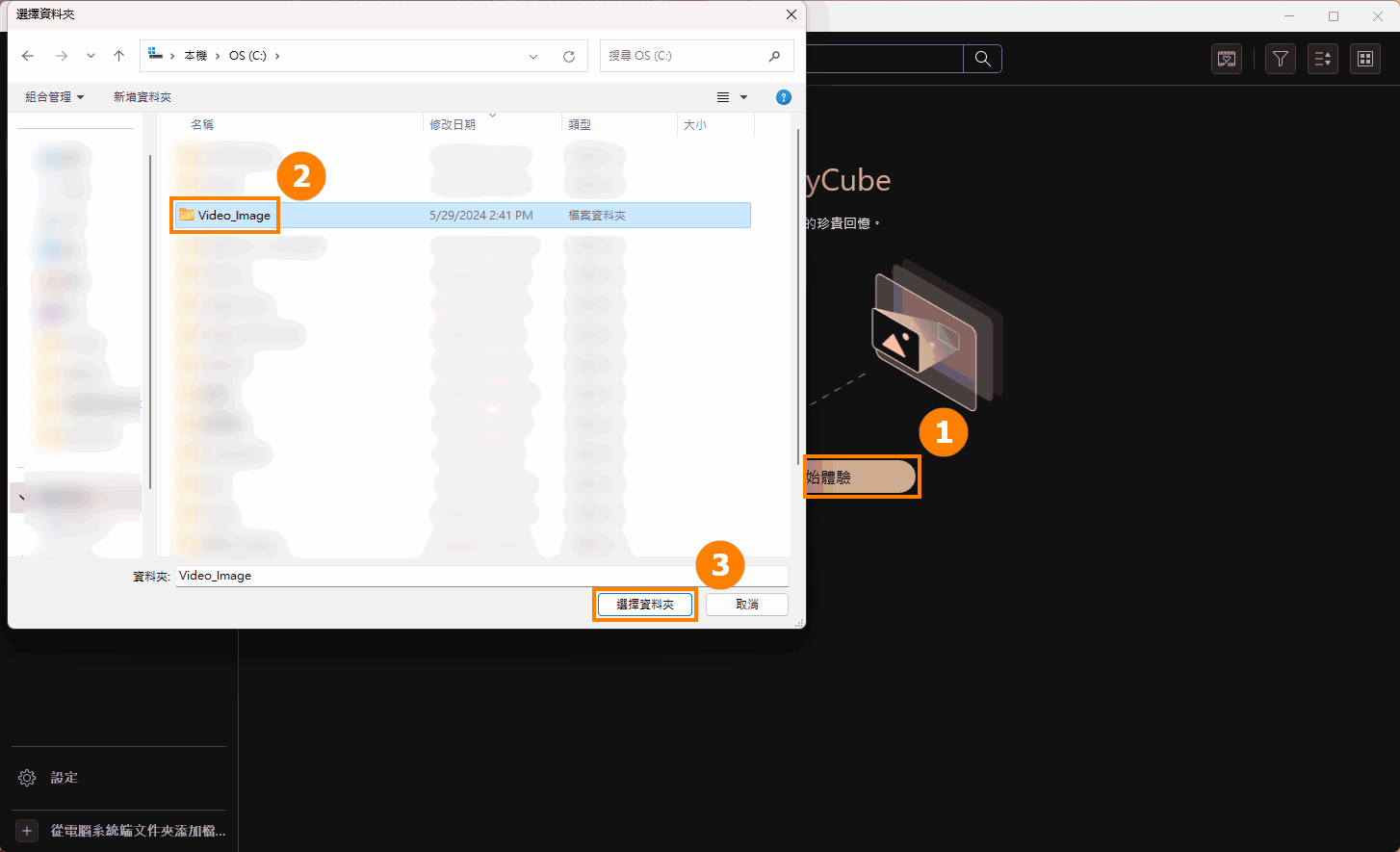
(2) Папку імпортовано, натисніть правою кнопкою миші ④[Папка], щоб відкрити ⑤[Меню].
Створити нову папку - буде створено нову папку під існуючою папкою. Коли ви копіюєте або передаєте медіа, ви можете перемістити медіа до створеної папки для зручного керування вашими медіа.
Видалити з моєї папки - можливо, ви додали невірну папку, ви можете видалити її з StoryCube, ця папка та файли в ній не зазнають жодних змін.
Відкрити в провіднику - відкрийте папку, у якій знаходяться медіа.
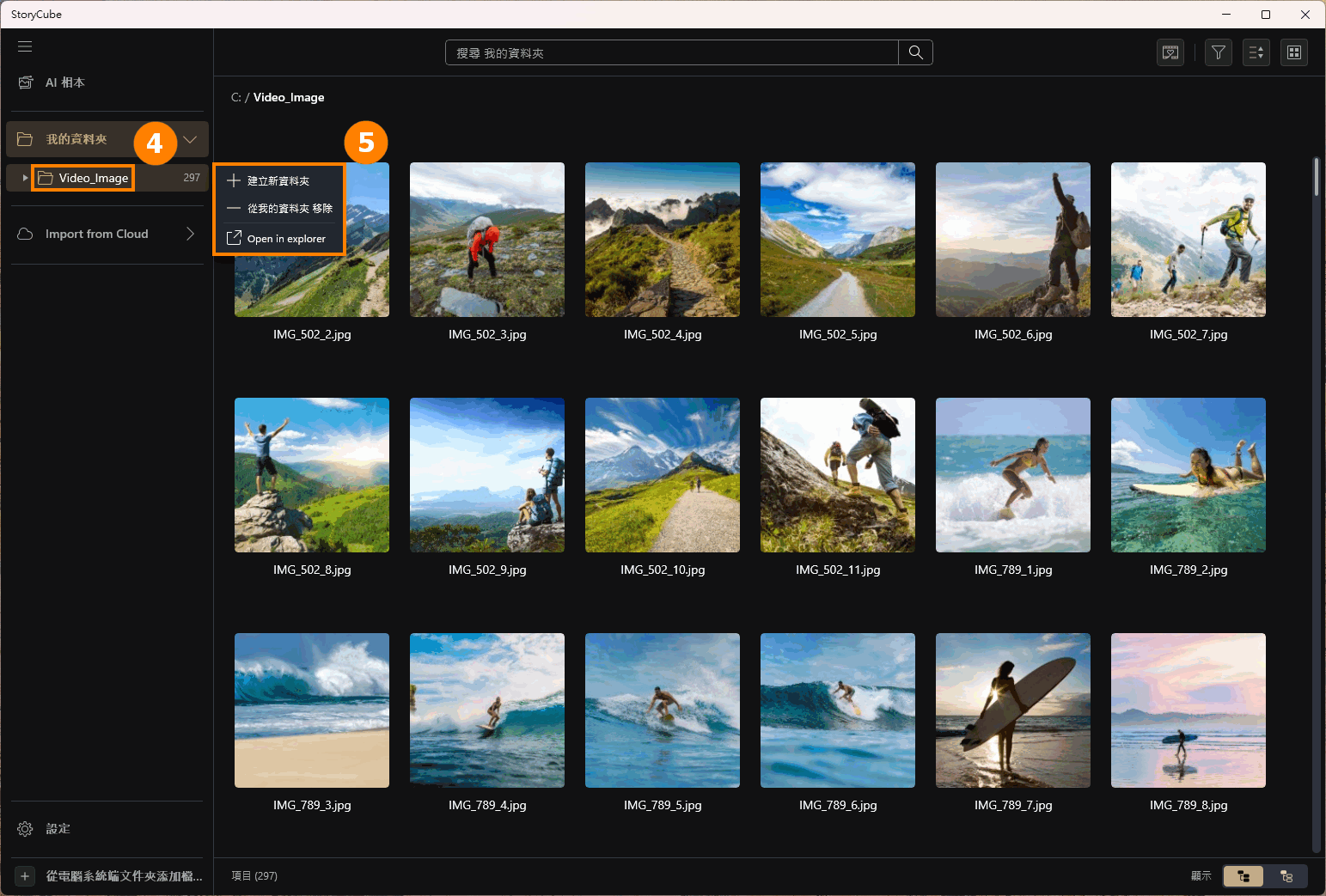
Коли ви вставляєте SD-карту, USB флешку або зовнішній жорсткий диск, StoryCube автоматично виявляє їх.
Натисніть ①[Зовнішні пристрої], виберіть ②[Медіа], які потрібно імпортувати, виберіть ③[Папку], а потім натисніть ④[Вибрати], щоб імпортувати медіафайли з зовнішнього пристрою у вибрану вами папку.
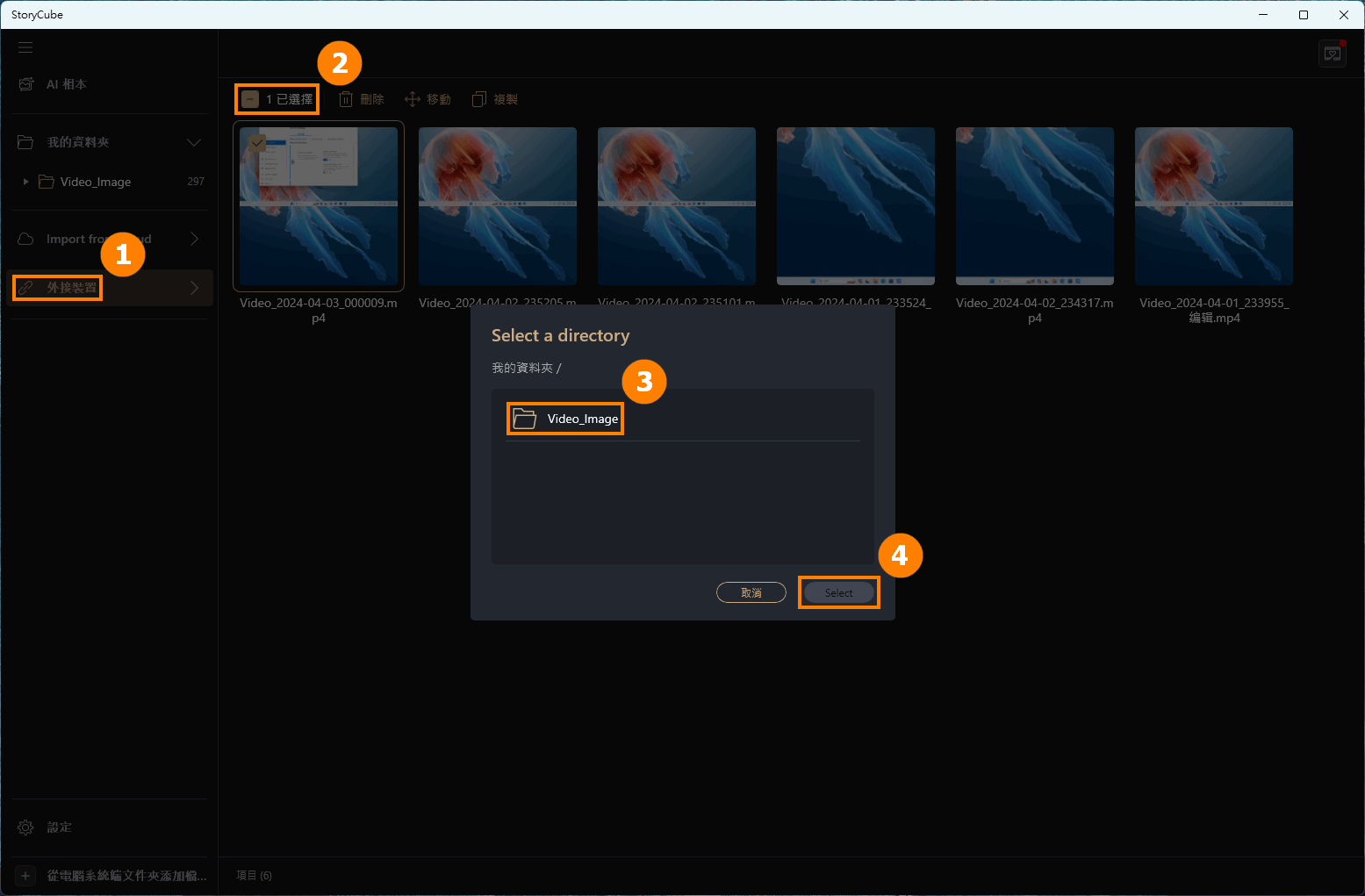
(1) Натисніть ①[Налаштування], виберіть ②[Загальні], у ③[Управління тегами та прихованими контактами] відмініть приховування контактів, у ④[Хмарний диск] можна увійти або керувати вже увійденими обліковими записами.
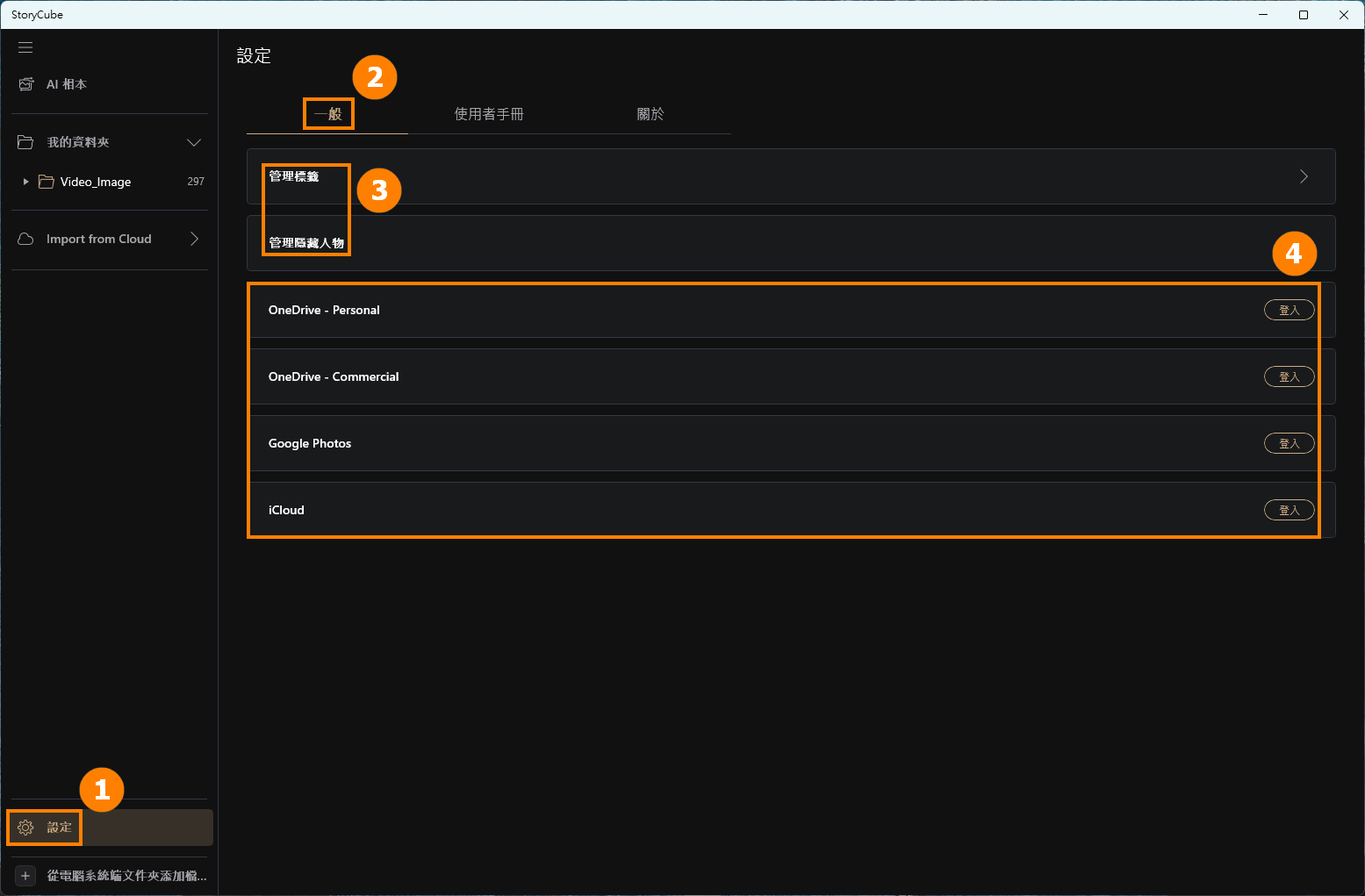
(2) Натисніть ①[Керівництво користувача], виберіть ②[Посібник з функцій], щоб прочитати опис вбудованих функцій StoryCube, натисніть ③[Навчання], щоб відкрити навчальні матеріали StoryCube у браузері, натисніть ④[Поширені запитання] для перегляду цієї статті у браузері.
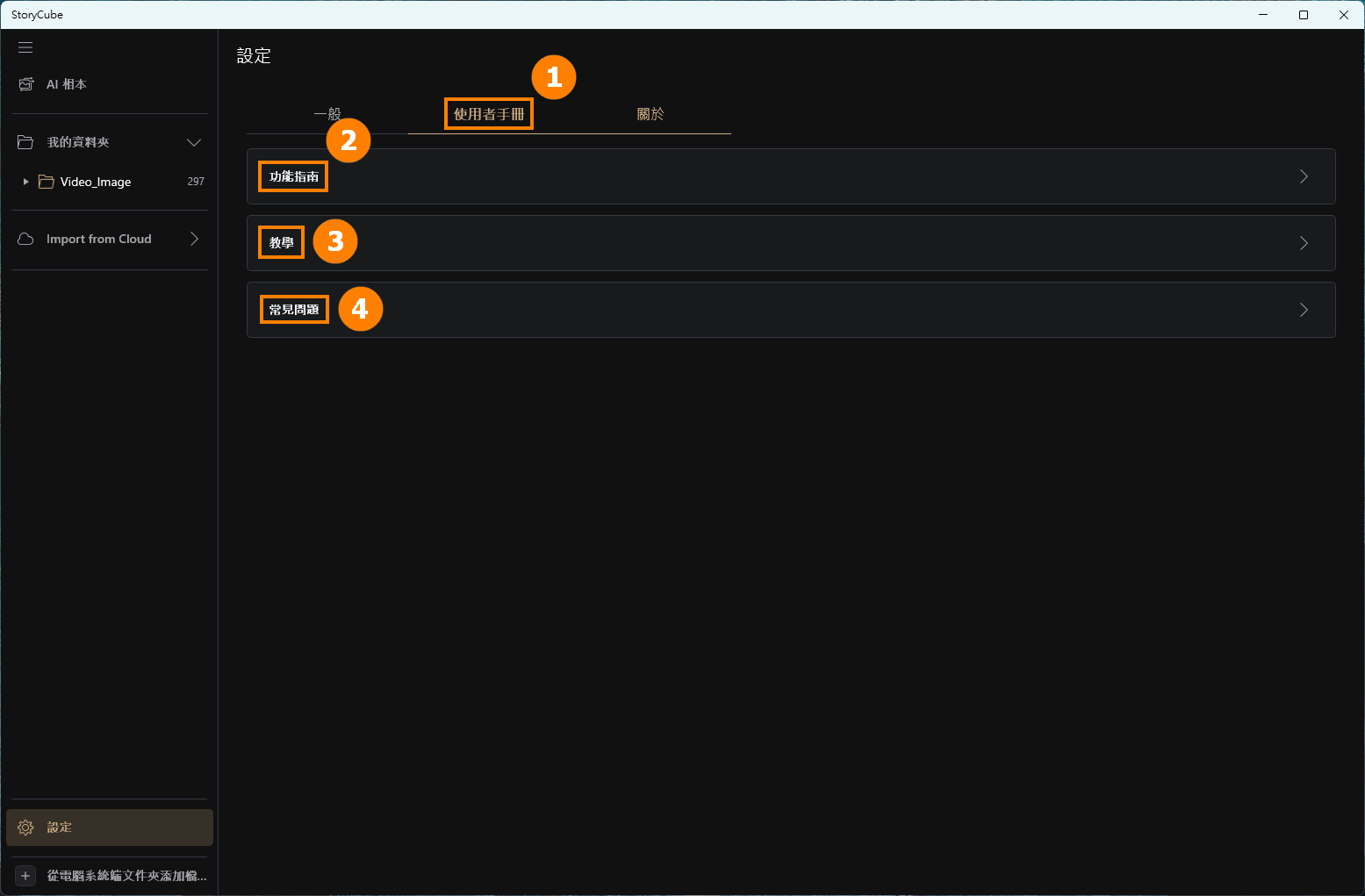
(3) Натисніть ①[Про програму], щоб переглянути поточну ②[Версію].
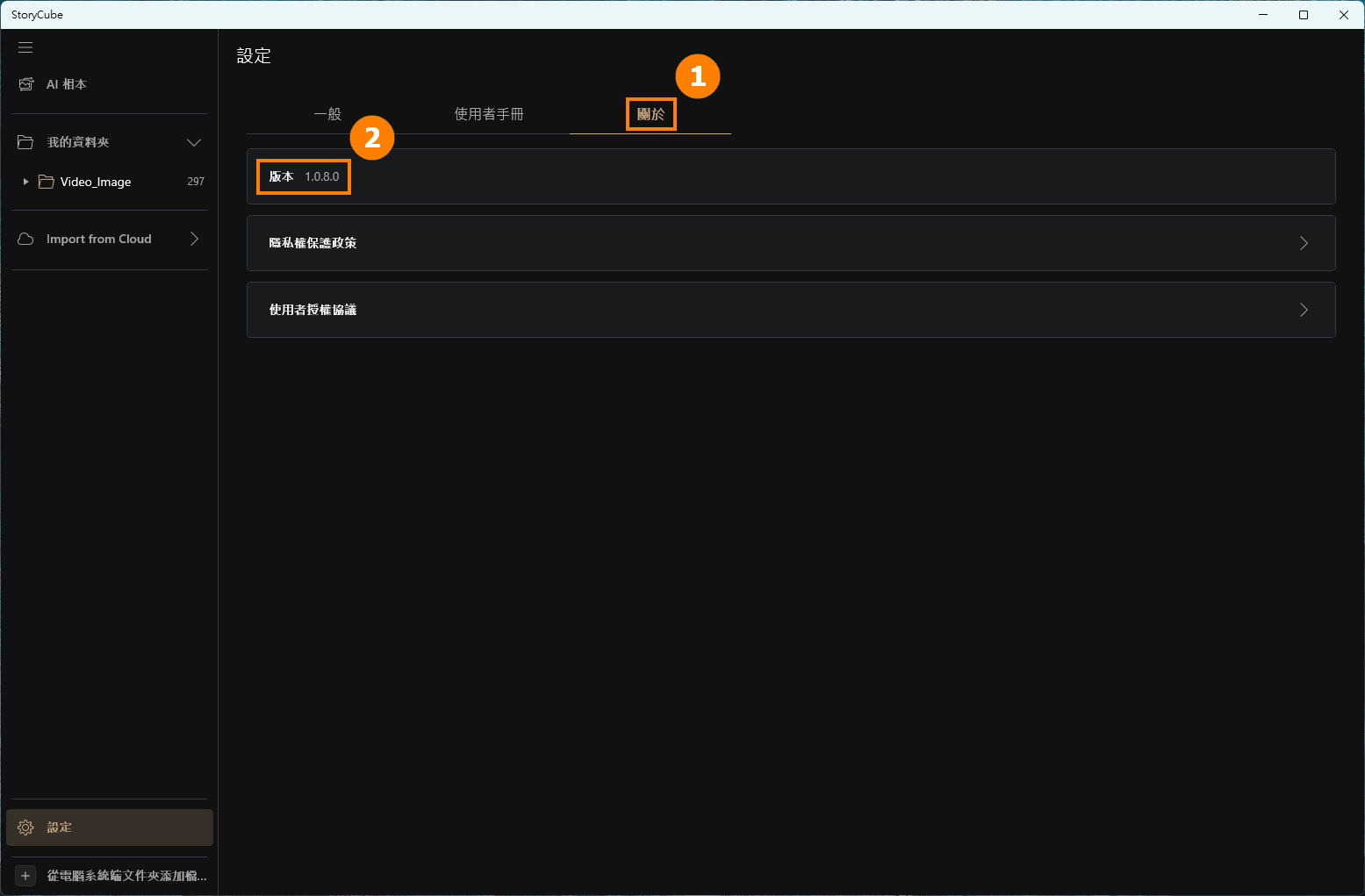
13. Як оновити та видалити StoryCube
(1) Коли ви підключені до Інтернету і є оновлення для StoryCube, StoryCube автоматично запропонує оновлення, натисніть [Оновити] і зачекайте, поки оновлення завершиться.
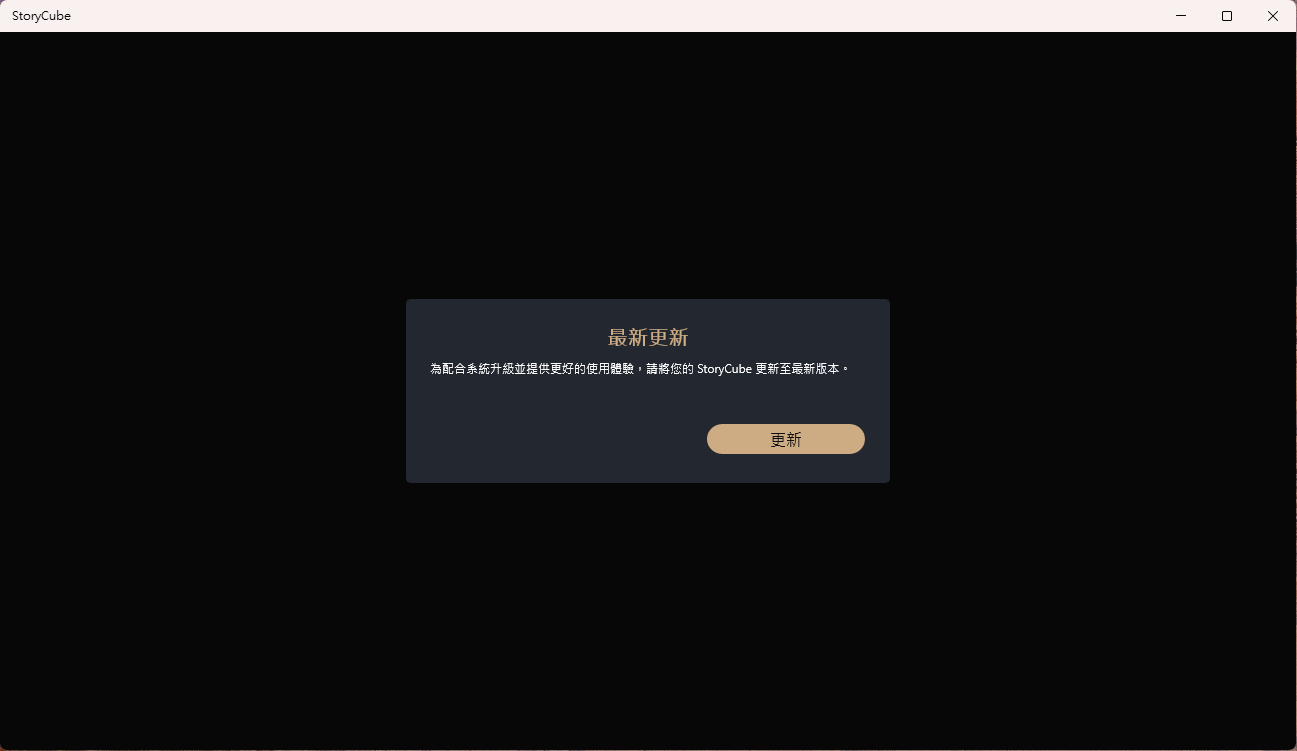
(2) Видалити StoryCube: Щоб видалити цю програму, натисніть: [Windows 11/10] Видалення програм, оновлень Windows, драйверів | Офіційна підтримка | ASUS Тайвань